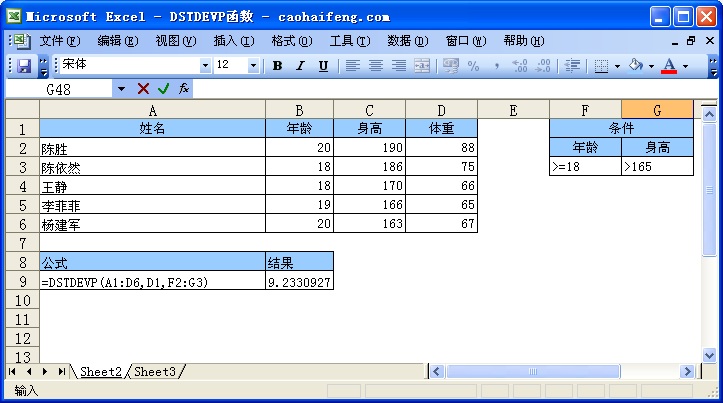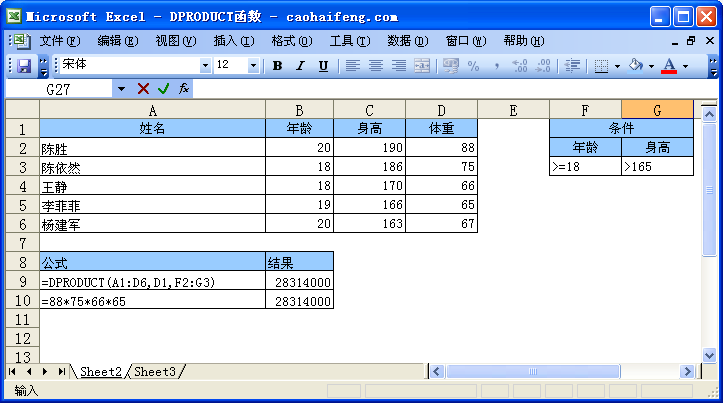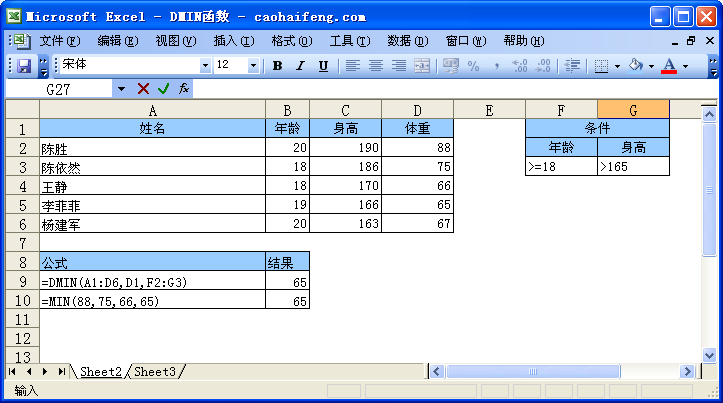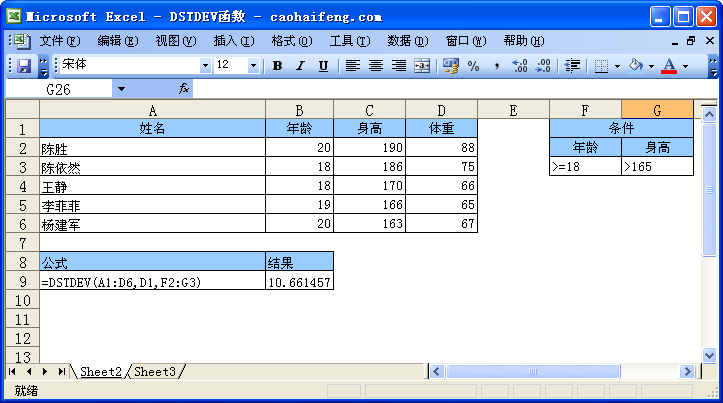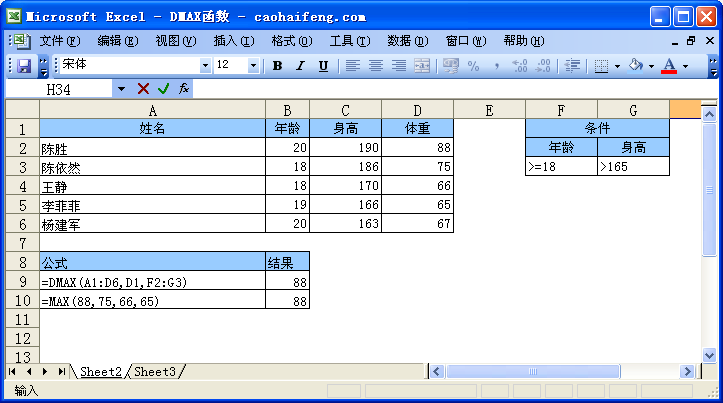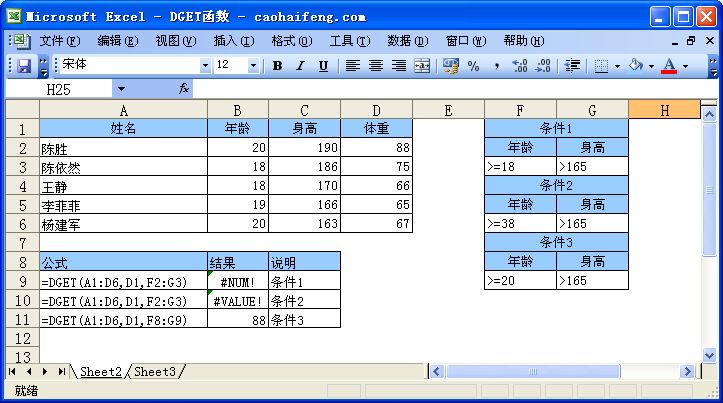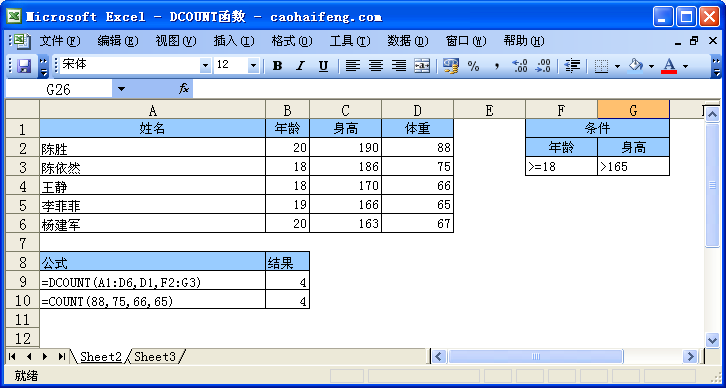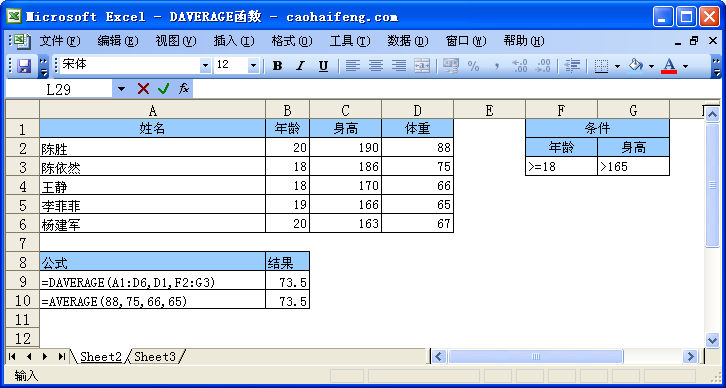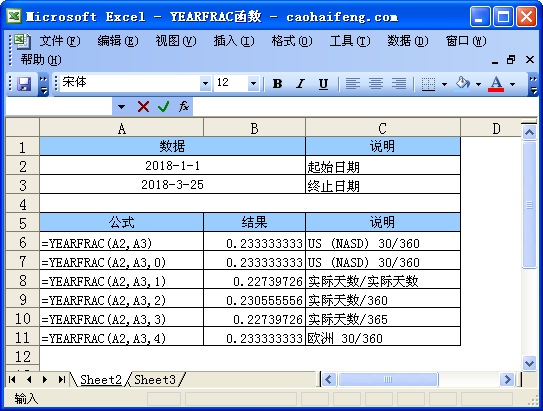本文介绍Microsoft Excel中DSTDEVP函数的语法和用法。DSTDEVP函数适用于:Excel2003、Excel2007、Excel2010、Excel2013、Excel2016。函数说明DSTDEVP函数的主要作用是将列表或数据库的列中满足指定条件的数字作为样本总体,计算总体的标准偏差。函数语法DSTDEVP(database,field,criteria)DSTDEVP(构成列表或数据库的单元格区域,指定函数所使用...
Excel函数
2018-06-20 22:00:50
4575浏览
本文介绍Microsoft Excel中DPRODUCT函数的语法和用法。DPRODUCT函数适用于:Excel2003、Excel2007、Excel2010、Excel2013、Excel2016。函数说明DPRODUCT函数的主要作用是返回列表或数据库的列中满足指定条件的数值的乘积。函数语法DPRODUCT(database,field,criteria)DPRODUCT(构成列表或数据库的单元格区域,指定函数所使用的数据列,一组包含给...
Excel函数
2018-06-19 22:00:53
4529浏览
本文介绍Microsoft Excel中DMIN函数的语法和用法。DMIN函数适用于:Excel2003、Excel2007、Excel2010、Excel2013、Excel2016。函数说明DMIN函数的主要作用是返回列表或数据库的列中满足指定条件的最小数字。函数语法DMIN(database,field,criteria)DMIN(构成列表或数据库的单元格区域,指定函数所使用的数据列,一组包含给定条件的单元格区域)参...
Excel函数
2018-06-19 22:00:51
5761浏览
本文介绍Microsoft Excel中DSTDEV函数的语法和用法。DSTDEV函数适用于:Excel2003、Excel2007、Excel2010、Excel2013、Excel2016。函数说明DSTDEV函数的主要作用是将列表或数据库的列中满足指定条件的数字作为一个样本,估算样本总体的标准偏差。函数语法DSTDEV(database,field,criteria)DSTDEV(构成列表或数据库的单元格区域,指定函数所使用...
Excel函数
2018-06-19 22:00:40
5888浏览
本文介绍Microsoft Excel中DMAX函数的语法和用法。DMAX函数适用于:Excel2003、Excel2007、Excel2010、Excel2013、Excel2016。函数说明DMAX函数的主要作用是返回列表或数据库的列中满足指定条件的最大数值。函数语法DMAX(database,field,criteria)DMAX(构成列表或数据库的单元格区域,指定函数所使用的数据列,一组包含给定条件的单元格区域)参...
Excel函数
2018-06-18 22:00:50
6658浏览
本文介绍Microsoft Excel中DGET函数的语法和用法。DGET函数适用于:Excel2003、Excel2007、Excel2010、Excel2013、Excel2016。函数说明DGET函数的主要作用是从列表或数据库的列中提取符合指定条件的单个值。函数语法DGET(database,field,criteria)DGET(构成列表或数据库的单元格区域,指定函数所使用的数据列,一组包含给定条件的单元格区域)参...
Excel函数
2018-06-18 22:00:48
11359浏览
本文介绍Microsoft Excel中DCOUNTA函数的语法和用法。DCOUNTA函数适用于:Excel2003、Excel2007、Excel2010、Excel2013、Excel2016。函数说明DCOUNTA函数的主要作用是返回数据库或列表的列中满足指定条件的非空单元格个数。参数 Field 为可选项。如果省略,则函数 DCOUNTA 将返回数据库中满足条件的所有记录数。可以参考文章:Office2003安装...
Excel函数
2018-06-18 22:00:12
4141浏览
本文介绍Microsoft Excel中DCOUNT函数的语法和用法。DCOUNT函数适用于:Excel2003、Excel2007、Excel2010、Excel2013、Excel2016。函数说明DCOUNT函数的主要作用是返回数据库或列表的列中满足指定条件并且包含数字的单元格个数。参数 field 为可选项,如果省略,函数 DCOUNT 返回数据库中满足条件 criteria 的所有记录数。可以参考文章:Offic...
Excel函数
2018-06-17 22:00:32
4785浏览
本文介绍Microsoft Excel中DAVERAGE函数的语法和用法。DAVERAGE函数适用于:Excel2003、Excel2007、Excel2010、Excel2013、Excel2016。函数说明DAVERAGE的主要作用是返回列表或数据库中满足指定条件的列中数值的平均值。函数语法DAVERAGE(database,field,criteria)DAVERAGE(构成列表或数据库的单元格区域,指定函数所使用的数据列,一组包含给定...
Excel函数
2018-06-17 22:00:28
5140浏览
本文介绍Microsoft Excel中YEARFRAC函数的语法和用法。YEARFRAC函数适用于:Excel2003、Excel2007、Excel2010、Excel2013、Excel2016。函数说明YEARFRAC函数的主要作用是返回 start_date 和 end_date 之间的天数占全年天数的百分比。使用 YEARFRAC
工作表函数可判别某一特定条件下全年效益或债务的比例。如果该函数不可用,并返回错误值 #NA...
Excel函数
2018-06-17 22:00:12
9543浏览
要删除Word文档中的页眉横线,可以采用以下几种方法。由于我无法直接插入图片,我将尽可能详细地描述每个步骤。
方法1:删除页眉边框
双击文档顶部,进入页眉编辑模式。
选中页眉文本,或者直接点击横线。
在菜单栏中,点击"设计"选项卡。
在"设计"选项卡中找到"页边距"小组,点击"边框"按钮。
在下拉菜单中选择"无边框"。这将删除页眉的横线...
Word 2010教程
2023-05-29 14:59:11
1329浏览
COUNTIF 是 Microsoft Excel 中的一个函数,用于统计满足特定条件的单元格数量。这个函数可以帮助你在一个范围内快速地找出满足条件的单元格数量,例如查找某个数值或文本出现的次数。在许多情况下,COUNTIF 函数非常实用,例如分析调查数据、统计销售业绩等场景。
COUNTIF 函数的语法如下:
COUNTIF(range, criteria)
其中:
range 是你要统...
Office教程
2023-05-11 15:46:51
1836浏览
在 Microsoft Word 中插入公式有多种方法。以下是几种常用的方法:
使用内置的公式编辑器:
从 Word 菜单栏中,依次点击“插入” > “公式”。这将插入一个公式字段,您可以在其中输入公式。您还可以从公式库中选择预定义的公式。
使用快捷键:
按下 Alt + = 键,这将在光标位置插入一个公式字段。然后,您可以输入公...
Office教程
2023-05-11 15:45:30
2807浏览
在 Microsoft Word 中插入对勾(或复选框)有多种方法。下面是两种常见的方法:
方法一:使用符号
打开 Word 文档,将光标放在要插入对勾的位置。
单击“插入”选项卡。
在“符号”组中,单击“符号”按钮,然后选择“更多符号”。
在“符号”对话框中,选择“字形”下拉菜单中...
Office教程
2023-05-10 15:20:39
1856浏览
要将Keynote文件转换为PowerPoint(.ppt或.pptx)文件,请按照以下步骤操作:
打开你的Keynote文件。
在屏幕顶部的菜单栏中,点击“文件”(File)。
在下拉菜单中,选择“导出到”(Export To)。
接下来点击“PowerPoint…”。
在弹出的对话框中,你可以选择PowerPoint文档的格式(PPT或PPTX),以及...
Office教程
2023-05-10 15:18:54
2541浏览
PPT 和 PPTX 都是 Microsoft PowerPoint 的文件格式,但它们之间存在一些差异:
文件格式
PPT 是 PowerPoint 97-2003 版本中使用的默认文件格式,而 PPTX 是从 PowerPoint 2007 版本开始引入的新文件格式。
压缩
PPTX 文件采用了更好的文件压缩技术,相比 PPT 文件,它们通常有更小的文件大小。
文件结构
PPTX 文件结构采用了 Office Open XM...
Office教程
2023-05-09 14:31:52
3326浏览
在 Excel 表格内换行,可以用以下方法:
快捷键方法
在单元格中输入文本时,将光标移至希望换行的位置,然后按下 Alt + Enter(Windows)或 Option + Enter(Mac)。
手动换行
选中要换行的单元格,然后点击上方菜单栏中的 启用文本换行 按钮,它的图标是一个带有箭头的“T”形。现在,当文本达到单元格边界时,它将自动换行。如果...
Office教程
2023-05-09 14:28:13
1077浏览
在 Excel 中,有时候需要将一个单元格内的多个数据拆分成几个单元格。可以使用“文本列”的功能来实现这个操作。
以下是拆分单元格的步骤:
1、打开你的 Excel 文件,选择需要拆分的单元格或整个列。
2、点击“数据”选项卡。
3、在“数据工具”组中,点击“文本至列”。
4、在“文本至列向导&r...
Office教程
2023-05-03 13:39:21
1979浏览
在 Microsoft Word 中插入打勾符号,你可以使用以下几种方法:
方法 1:使用字符代码
在文档中将光标放在你想要插入勾的位置。
按 Alt 键,然后在数字小键盘上输入字符代码 10003(对于打勾符号)或 10004(对于加粗打勾符号)。
释放 Alt 键,勾就会出现在文档中。
方法 2:使用符号对话框
将光标放在文档中你想要插入勾的位置。
点击&ldq...
Office教程
2023-05-03 13:36:31
2764浏览
要在Microsoft Word中将单独的一页设置为横向布局,您可以按照以下步骤操作:
打开您的Word文档。
将光标放在您希望更改为横向页面的段落的开头。
转到顶部菜单栏的“布局”(或“页面布局”)选项卡。
单击“分隔符”(或“分节符”)按钮,然后选择“下一页”选项。这会在当前位置插入...
Office模板
2023-04-30 13:08:57
4139浏览